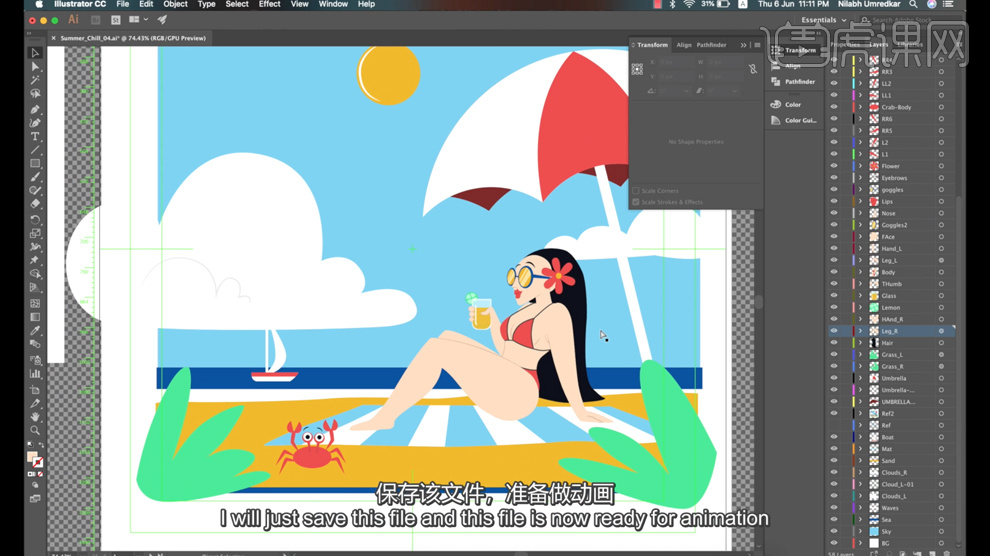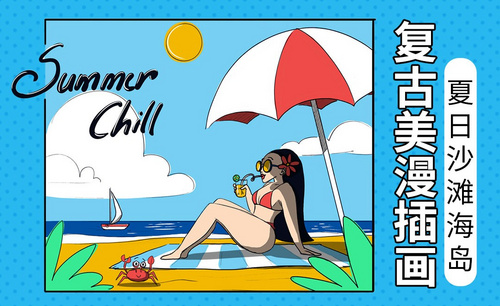怎样用AI制作度假主题插画
发布时间:暂无
1、本课主要是讲夏日沙滩手绘,在绘制前根据构图思路在草纸上绘制铅笔草图。具体参考如图示。

2、根据构思使用彩色马克笔,根据色彩构图思路在相应的区域填充合适的颜色。具体参考如图示。
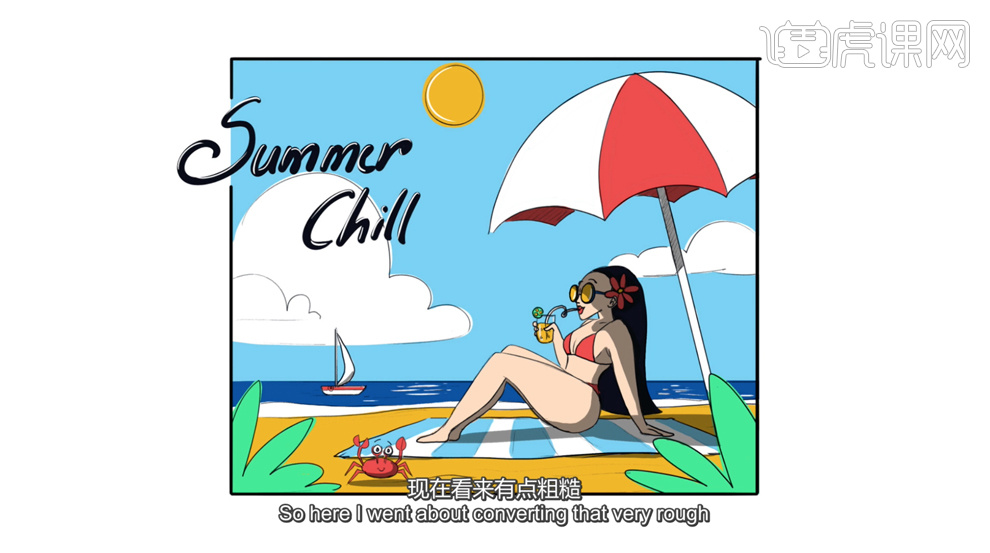
3、[打开]AI软件,单击[文件]-[新建画布]尺寸1500*1500PX,具体参数如图示。具体效果如图示。
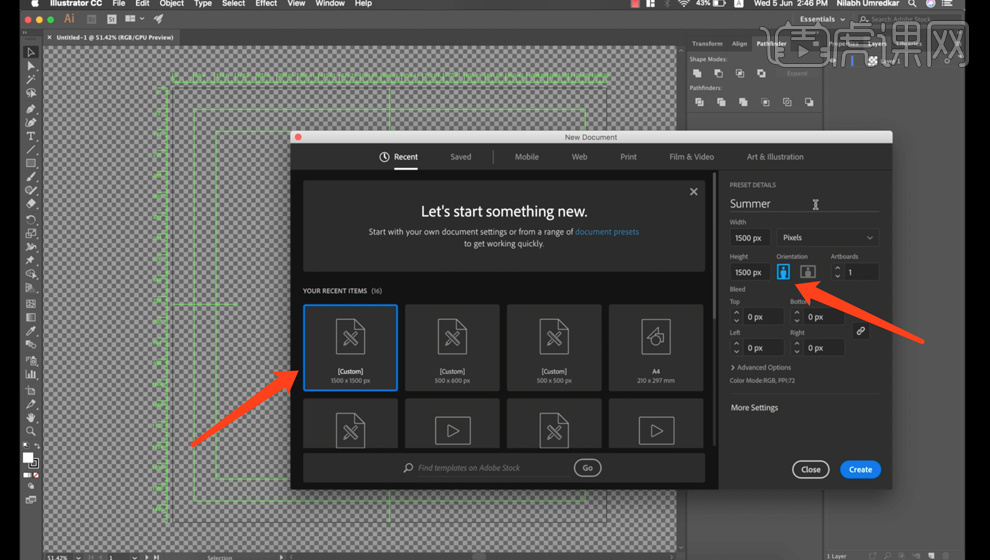
4、单击[文件]-[置入图片],将草图文素材置入文档,调整大小和位置。[新建]图层,使用[矩形工具]绘制画布大小的矩形,[填充]白色。调整图层顺序和位置,[锁定]图层。具体显示如图示。
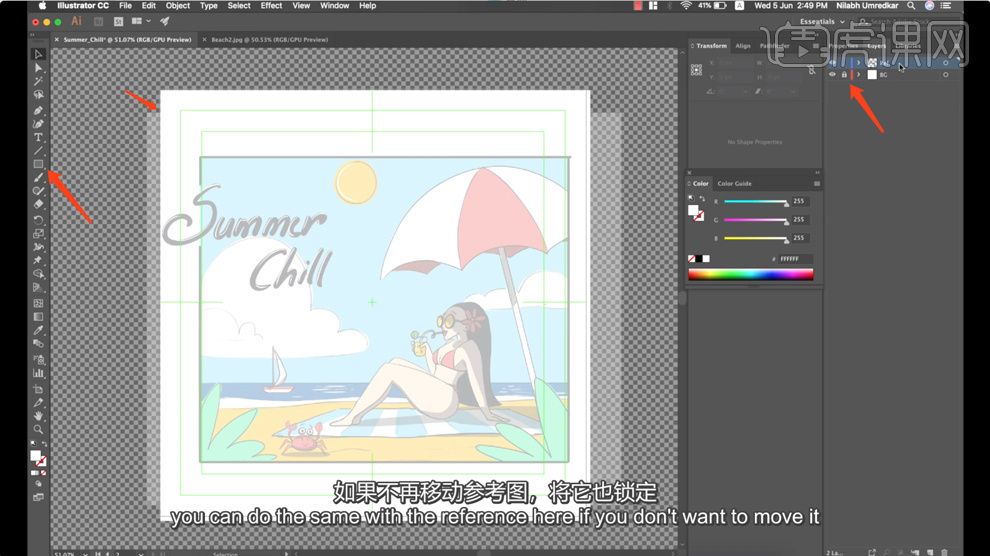
5、[新建]图层,[重命名]图层,使用[钢笔工具]绘制草图上的草轮廓形状,[填充]相应的颜色。具体效果如图示。

6、[锁定]图层,根据草图思路,使用相同的方法绘制另一边青草形状,[锁定]图层。[新建]图层,使用[钢笔工具]绘制伞柄,使用[椭圆工具]绘制合适大小的椭圆,根据伞的形状绘制轮廓形状,使用[图形生成工具],按Alt键删除多余的图形。具体效果如图示。

7、[复制]图层,[填充]深色,调整图层顺序和位置,使用[图形生成工具],使用相同的图形生成方式删除多余的图形。具体效果如图示。
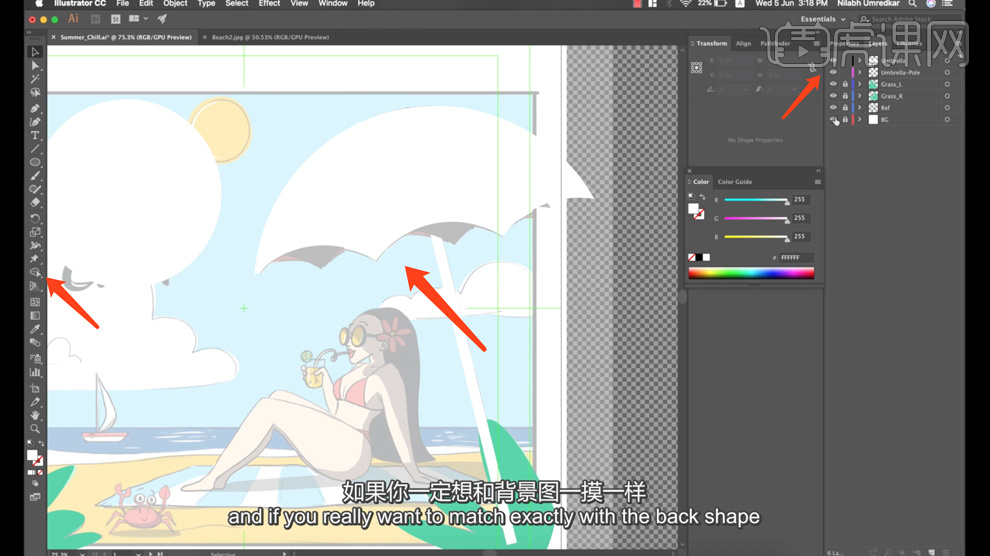
8、根据草图构思调整图形图层顺序,在顶层[新建]图层,使用[钢笔工具]绘制雨伞装饰轮廓,[填充]相应的颜色。具体效果如图示。
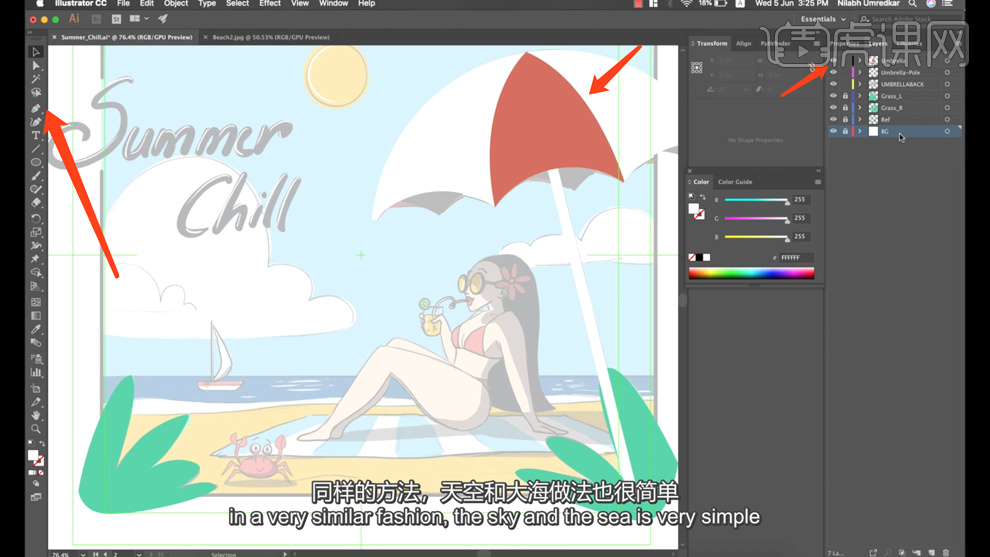
9、根据草图构思,使用相同的方法,使用[钢笔工具]和[形状工具]绘制草图剩余的元素图形,调整图层顺序和位置,[填充]相应的颜色。具体效果如图示。
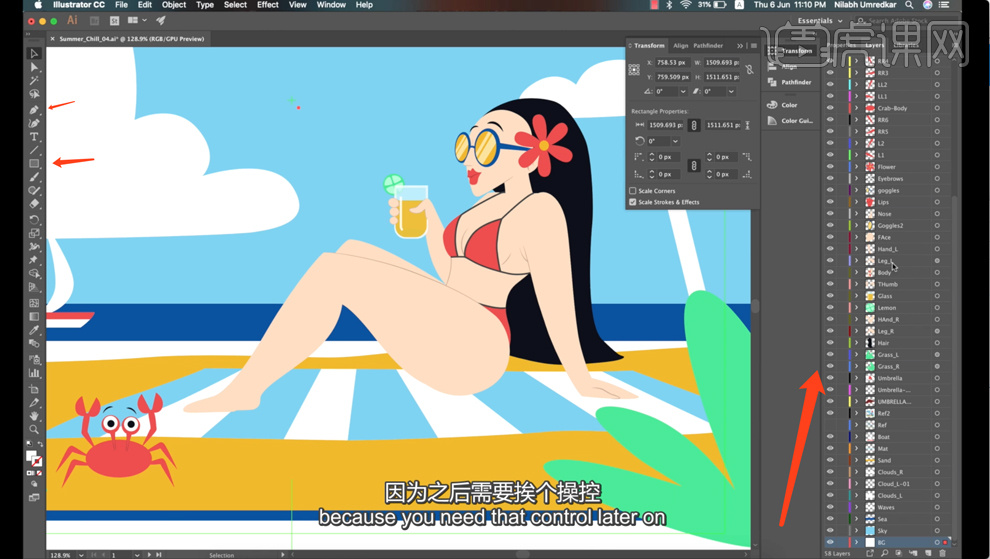
10、调整画面整体细节,保存文件做准备,用于AE中制作动画效果。最终平面效果如图示。